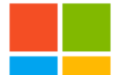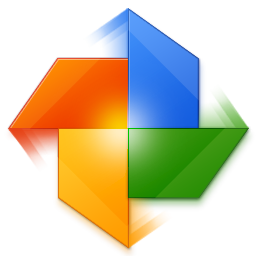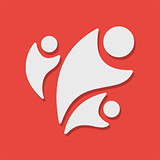直播云教师端标准版是一款使用起来非常专业的网络教学软件,这款软件能够帮助教师更加轻松的在线进行教学,里面还为用户提供了多种多维教学工具,可以使用户高效的传递知识信息,可谓是一款非常专业的教学辅助软件,感兴趣或者有需要的小伙伴就快来kk网站下载体验一下吧。
直播云教师端标准版常见问题和解决方法
注意:确认已经关闭全部杀毒软件并重新启动过客户端
当您点击进入教室后,检测完扬声器,接下来是麦克风检测。需要您对着麦克风讲话观察音量条是否波动,如果不波动,则上课时对方可能听不见您的声音。此时请参考以下步骤解决~
注意:确认已经关闭全部杀毒软件并重新启动过客户端
第一步:检查您的耳麦插口或连接线是否松动。使用笔记本电脑时,请尝试拔掉耳机对电脑麦克风讲话看音量条是否有波动。
第二步: 在麦克风检测界面,点击“当前麦克风”的下拉按钮(如下图),如有多个麦克风选项,请分别尝试每一个选项尝试对麦克风说话并观察音量条波动,选择有波动的麦克风上课。
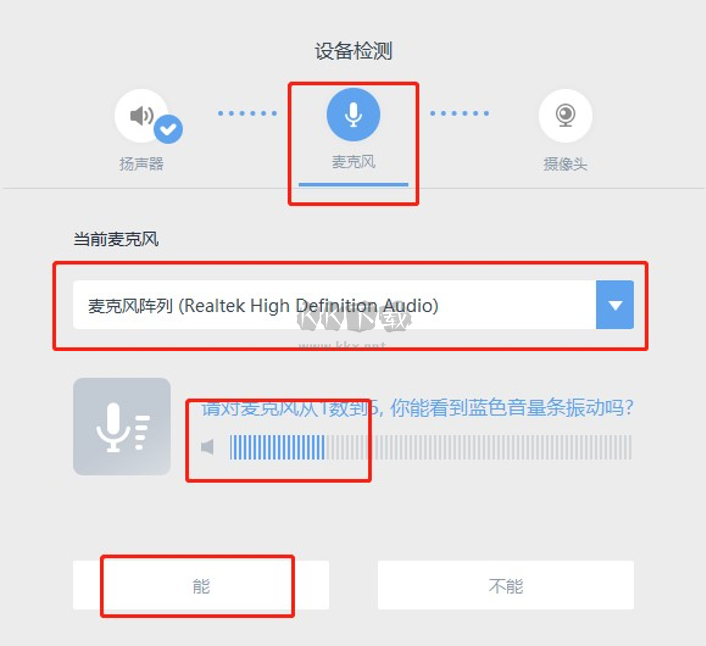
第三步:检查麦克风音量是否设置异常。
右键点击桌面右下角的小喇叭图标;选择“录音设备”;
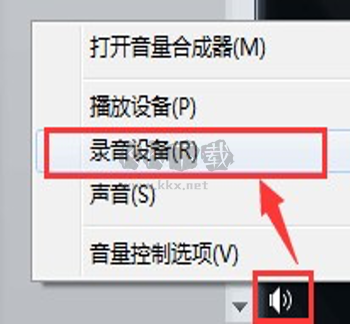
在弹出的录制选项卡中选择使用的麦克风(多个设备时,请您对麦克风说话,右侧有波动的则为可识别的麦克风,将其设置为默认值)如下图所示:
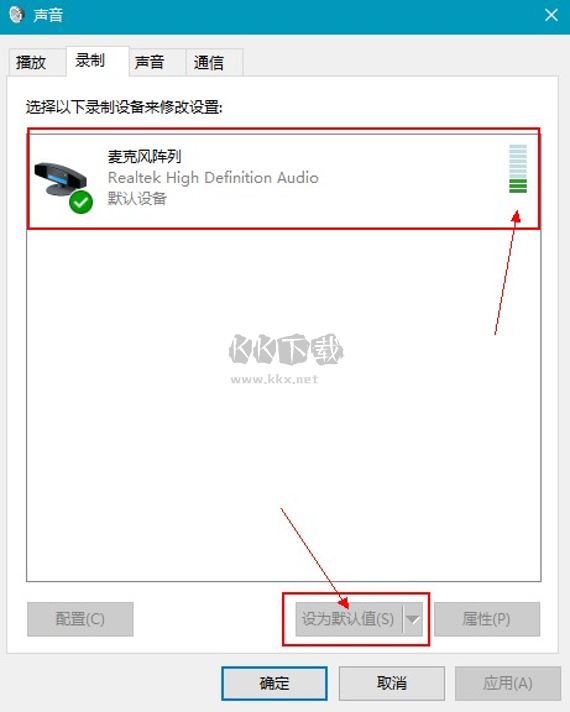
双击正在使用(默认值)的麦克风设备——选择“级别选项卡” ——将“麦克风阵列”的音量到最大,“麦克风加强”调到最小。
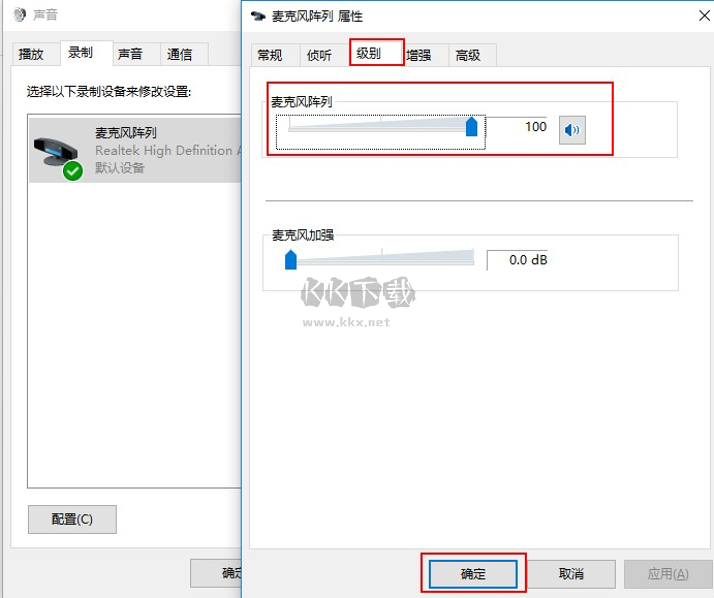
第四步:退出客户端重进或者重启电脑。
退出教室并关闭客户端,重新打开直播云,进入教室后进行设备检测。
依然不行可能麦克风被占用,请您重启电脑再打开直播云。联系技术人员
直播云教师端标准版安装步骤
1、双击打开下载的.exe文件后点击下一步
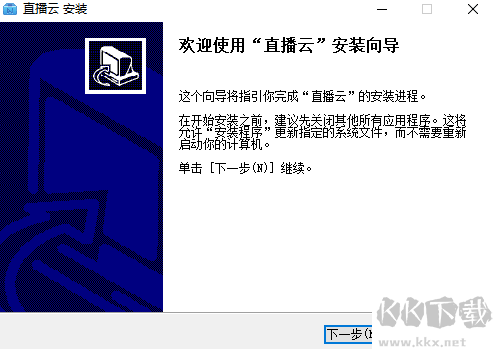
2、稍等片刻即可完成安装
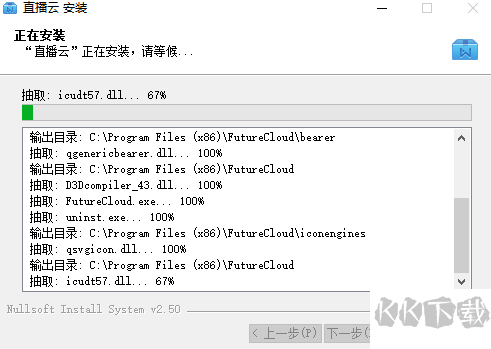
直播云教师端标准版使用方法
登录直播云客户端
在机构后台添加教师或学生后,教师或学生可在直播云客户端使用手机号和密码进行登录。
Tip:老师端和学生端是两个不同的客户端哦,默认初始密码为手机号后6位。
初次登录验证
首次登录的用户需要按照操作完成手机号验证,登录完成后即可进入课表页。
密码重置
如果用户忘记密码,可通过登录页面的“忘记密码”进入找回密码页面,输入帐号获取验证码,设置新密码。
直播云教师端标准版软件特色
多人答题 分组PK
知识传递现场还原
多人同时上台,分组作答,思路清晰可见,激发最强战斗力
语音、手势、涂鸦,多种答题方式一应俱全
多维教学工具
还原知识现场
多维教学工具,动态展示教学内容,所见即所得,高效传递知识信息
丰富的教具种类,集合生动、趣味、立体、形象,助力课堂欢乐瞬间
互动课件 自由切换
实时奖励点燃热情
互动课件自由切换,学习数据全记录,授课过程无干扰
语音识别、情感互动,丰富的激励体系,让学习更有趣
数据指导
教学效果全程量化 数据指导教学目标
课中自动录制课程,云端监控课上细节,教学过程一览无遗
课堂、老师、学生多维健康数据分析,课堂状态一键评估
一键管控
全球同步 管理高效
500ms 低延迟、高清画质,多平台支持,全球范围直播授课
多教室同步监管,轻触即可解决课中问题,让管理更容易
7X24小时线上支持,全时答疑,随时随地解决软件问题
直播云教师端官方电脑端更新日志
直播云教师端最新版
1、班级升级,新增创建班级、创建讲次、学生管理;
2、新增充电教室快速发起免费使用;新增电子黑板支持线下面授。
3、涂鸦升级,按住shift键快速画出0°、90°的直线,支持老师修改学生涂鸦。